|
利用Acrobat您可以将一个或多个文档拆分为多个更小的文档,当拆分文档时,可以指定根据最大页面数量、最大文件大小,或顶层书签等进行拆分。这里有两种操作方式,效果一样,如下: 1、当文档打开时分割一个或多个PDF
将要分割的PDF用Acrobat打开,选择“文档”>“拆分文档”。如下图: 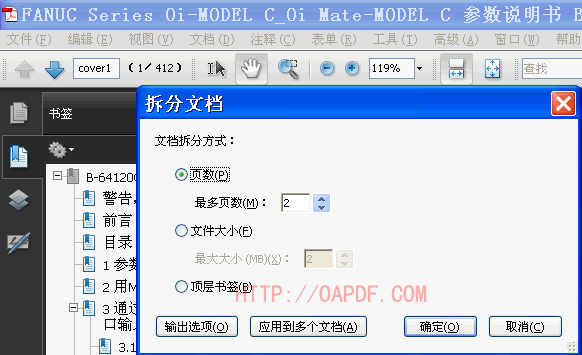 图1 拆分文档对话框
在“拆分文档”对话框中可以直接指定参数,指定分割文档的标准: 1)页面数量 指定拆分中各个文档的最大页面数量。 2)文件大小 指定拆分中各个文档的最大文件大小。 3)顶层书签 如果文档包含书签,则为每个顶层书签创建一个文档。 要为拆分文件和文件名首选项指定目标文件夹,请单击“输出选项”。根据需要指定选项,然后单击“确定”。 如下图: 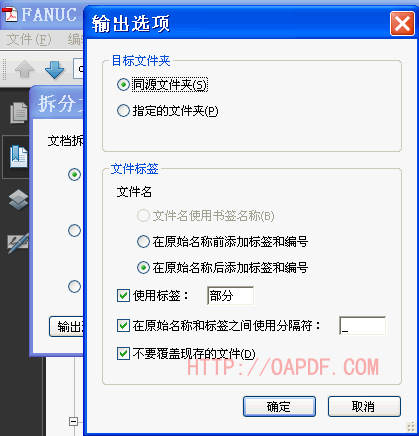 图2 输出选项
(可选)要向多个文档应用相同的拆分,请单击“应用到多个”。单击“添加文件”,选择“添加文件”、“添加文件夹”或“添加打开的文件”。选择文件或文件夹,然后单击“确定”。
2、当文档未打开时分割一个或多个PDF 首先直接打开Acrobat,请选择“文档”>“拆分文档”。 此时候界面不同于上面的操作,如下图: 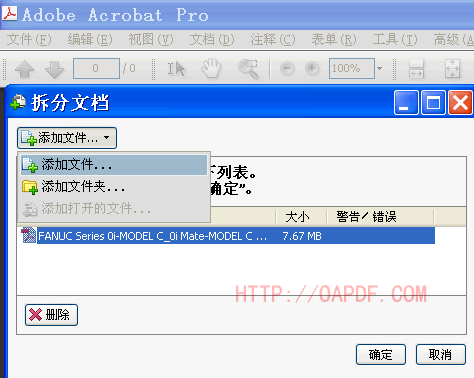 单击“添加文件”,选择“添加文件”、“添加文件夹”或“添加打开的文件”。选择文件或文件夹, 然后单击“确定”。 此时候又回到了上1步图1的操作界面。请参考上面的操作步骤利用打开的文档拆分文档。 |